
 Instalowanie, ponowne instalowanie i przywracanie systemu operacyjnego, a także przeprowadzanie określonych rodzajów prac diagnostycznych, z reguły wymaga użycia specjalnych dysków rozruchowych lub dysków flash. Ale aby komputer mógł uruchomić się z zewnętrznego nośnika, w ustawieniach podstawowego systemu wejścia / wyjścia lub BIOSa należy ustawić na odpowiedni priorytet, to znaczy dosłownie wskazać, z którego źródła system powinien się uruchomić.
Instalowanie, ponowne instalowanie i przywracanie systemu operacyjnego, a także przeprowadzanie określonych rodzajów prac diagnostycznych, z reguły wymaga użycia specjalnych dysków rozruchowych lub dysków flash. Ale aby komputer mógł uruchomić się z zewnętrznego nośnika, w ustawieniach podstawowego systemu wejścia / wyjścia lub BIOSa należy ustawić na odpowiedni priorytet, to znaczy dosłownie wskazać, z którego źródła system powinien się uruchomić.
Procedura konfiguracji rozruchu z zewnętrznych nośników jest dość prosta, jednak dla wielu początkujących użytkowników rodzi wiele pytań. I to jest zrozumiałe. Po pierwsze, często nie ma potrzeby radzenia sobie z potrzebą takiego pobierania, a po drugie, w różnych modelach komputerów procedura wprowadzania systemu BIOS i zmiany priorytetów rozruchu może różnić się szczegółami. Rozważmy bardziej szczegółowo.
Obecnie istnieją dwa rodzaje podstawowych systemów wejścia / wyjścia: klasyczny BIOS i jego ulepszona wersja UEFI. Oba są specjalnymi programami zapisanymi na chipie płyty głównej i zaprojektowanymi do konfigurowania i sprawdzania dostępności komponentów sprzętowych oraz przekazywania kontroli nad komputerem do systemu operacyjnego. W przeciwieństwie do BIOS, UEFI jest bardziej autonomiczny, ma przyjazny interfejs graficzny z obsługą myszy, pozwala na integrację sterowników, uruchamianie plików wykonywalnych w formacie EFI i pracę z dyskami GPT bez ograniczeń. Ponadto komputery z interfejsem UEFI uruchamiają się o rząd wielkości szybciej niż komputery z normalnym systemem BIOS.
Jak dostać się do BIOS lub UEFI
Aby wejść do BIOS-u lub UEFI, natychmiast po włączeniu komputera naciśnij i przytrzymaj przycisk Del, F2 lub Esc. Który przycisk powinien zostać użyty do przejścia do BIOS / UEFI na komputerze stacjonarnym lub laptopie, powinien zostać wskazany w dostarczonej instrukcji obsługi. Jednak na nowszych komputerach z systemem Windows 8.1 może to stanowić problem. Jeśli w systemie aktywowana jest technologia szybkiego rozruchu, po prostu nie będziesz miał czasu nacisnąć Del lub F2 na czas. W takim przypadku musisz wykonać następujące kroki:
Otwórz Opcje -> Zmień ustawienia komputera -> Aktualizacja i odzyskiwanie -> Odzyskiwanie -> Specjalne opcje rozruchu, a następnie kliknij „Uruchom ponownie teraz”. Po ponownym uruchomieniu nastąpi przejście do okna „Wybierz akcję”. Kliknij Diagnostyka -> Opcje zaawansowane -> Ustawienia oprogramowania układowego UEFI. Komputer uruchomi się ponownie i nastąpi bezpośrednie przejście do interfejsu UEFI.
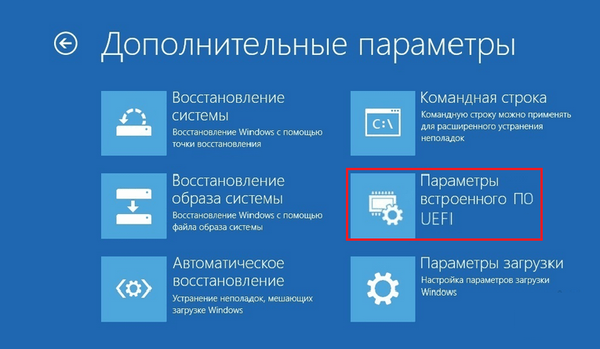
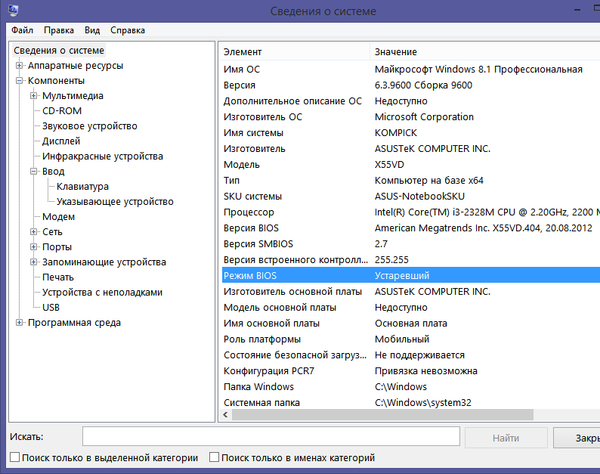
Skonfiguruj rozruch z napędu CD / DVD / flash w systemie BIOS
W większości wersji systemu BIOS sekcja rozruchu odpowiada za ustawienie parametrów rozruchu..
Zawiera listę wszystkich urządzeń podłączonych do komputera. Ponieważ dysk twardy i CD-ROM są wbudowanymi komponentami, będą one obecne na liście dla każdego, ale jeśli chcesz tam mieć dysk flash USB, musisz wcześniej włożyć go do portu USB, nawet przed wejściem do BIOS-u. Pierwszy na liście to urządzenie, z którego system aktualnie się ładuje. Za pomocą klawiszy strzałek możesz zmienić priorytet rozruchu, a następnie naciskając klawisz F10, zastosuj nowe ustawienia.
W niektórych wersjach systemu BIOS sekcja Uruchamianie może zawierać dodatkowe opcje, w szczególności Priorytet urządzenia rozruchowego, Dyski twarde i tak dalej..
W przypadku uruchamiania z dysku CD / DVD-ROM lub zwykłego dysku flash wystarczy przenieść to urządzenie na początek listy w opcji Boot Device Priority i zapisać ustawienia. Jeśli dysk flash USB jest sformatowany jako dysk twardy, najpierw musisz przejść do dysków twardych, wybrać pierwsze urządzenie (1. dysk) z listy, nacisnąć Enter i wybrać dysk flash USB w wyświetlonym menu. To samo trzeba będzie zrobić w podsekcji Boot Device Priority. Zapisz ustawienia za pomocą klawisza F10. To jest dla AMI BIOS..
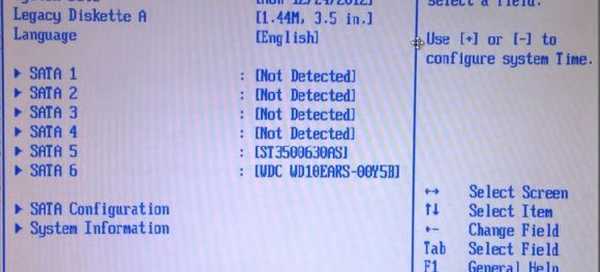
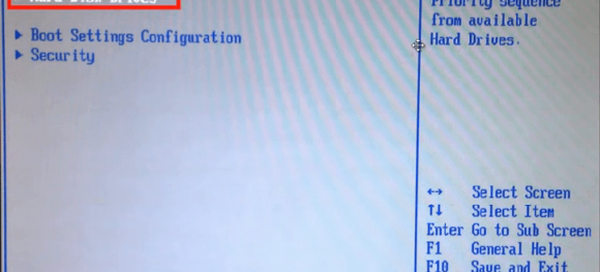
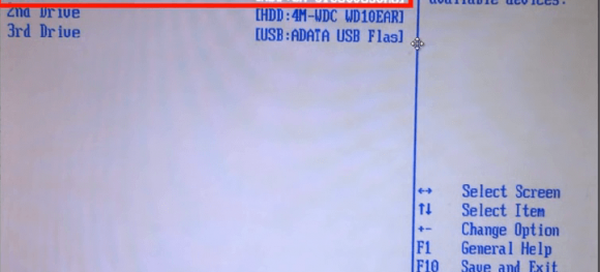
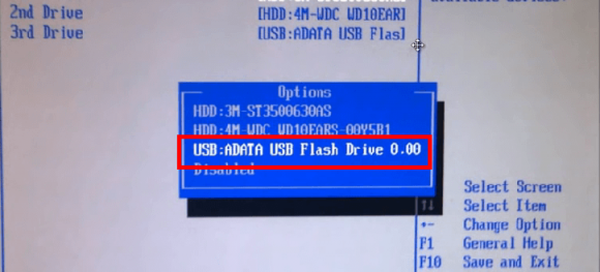
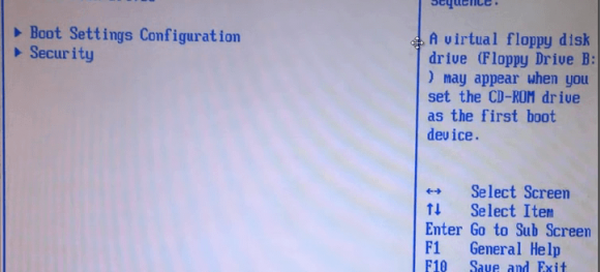

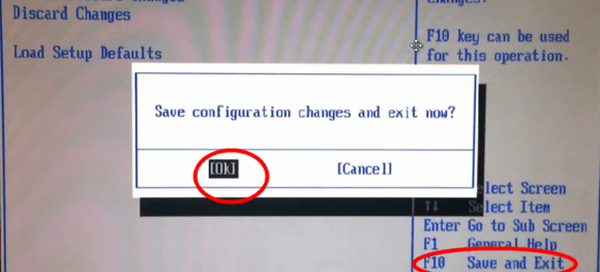 Procedura konfiguracji rozruchu z napędu DVD / flash w AWARD lub Phoenix BIOS jest nieco inna. Tutaj, w głównym menu BIOS, musisz znaleźć sekcję Zaawansowane funkcje BIOS, aw niej pozycję Pierwsze urządzenie rozruchowe, które jest odpowiedzialne za nadawanie priorytetu urządzeniom rozruchowym. Podczas pierwszego uruchomienia urządzenia naciśnij klawisz Enter i wybierz dysk CD-ROM lub, jeśli jest dostępny, dysk flash USB w menu, które zostanie otwarte (lista urządzeń). Jeśli na liście nie ma dysku flash, przejdź do pierwszego elementu Priorytet rozruchu dysku twardego, naciśnij Enter, wybierz nasz dysk flash z listy, przesuń go w górę listy. Aby zapisać ustawienia, naciśnij dwukrotnie klawisz Esc, a następnie Zapisz i wyjdź z konfiguracji i potwierdź zapis parametrów za pomocą Y.
Procedura konfiguracji rozruchu z napędu DVD / flash w AWARD lub Phoenix BIOS jest nieco inna. Tutaj, w głównym menu BIOS, musisz znaleźć sekcję Zaawansowane funkcje BIOS, aw niej pozycję Pierwsze urządzenie rozruchowe, które jest odpowiedzialne za nadawanie priorytetu urządzeniom rozruchowym. Podczas pierwszego uruchomienia urządzenia naciśnij klawisz Enter i wybierz dysk CD-ROM lub, jeśli jest dostępny, dysk flash USB w menu, które zostanie otwarte (lista urządzeń). Jeśli na liście nie ma dysku flash, przejdź do pierwszego elementu Priorytet rozruchu dysku twardego, naciśnij Enter, wybierz nasz dysk flash z listy, przesuń go w górę listy. Aby zapisać ustawienia, naciśnij dwukrotnie klawisz Esc, a następnie Zapisz i wyjdź z konfiguracji i potwierdź zapis parametrów za pomocą Y. 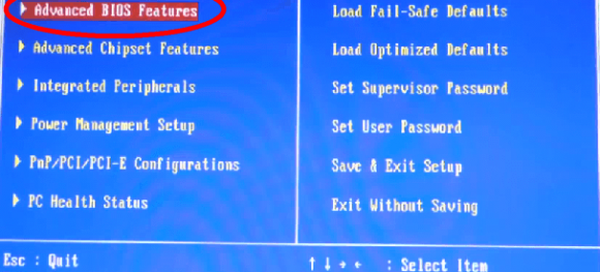
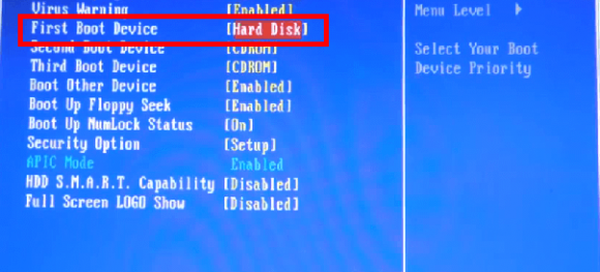
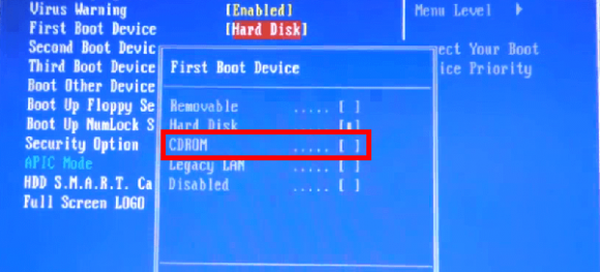
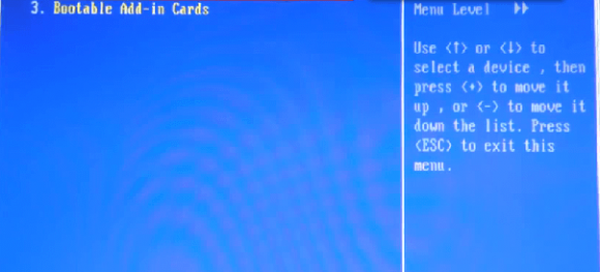
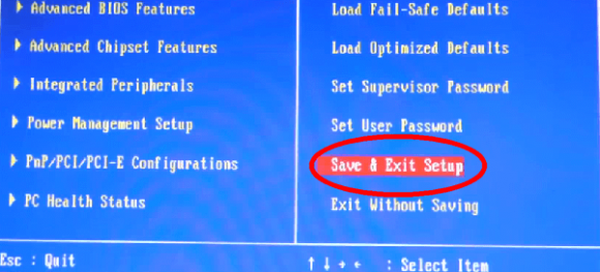
Konfigurowanie rozruchu z napędu CD / DVD / flash w UEFI
Ustawienie priorytetu rozruchu w UEFI jest łatwiejsze, i to nie tylko dlatego, że możesz używać myszy. Większość interfejsów UEFI w dolnej części okna ma panel Priorytet rozruchu, który wyświetla wszystkie urządzenia podłączone do komputera, w tym dyski flash i wymienne dyski twarde. Aby ustawić rozruch z urządzenia, po prostu przeciągnij go myszką na początek panelu, a następnie po wyjściu z UEFI zapisz nowe ustawienia.
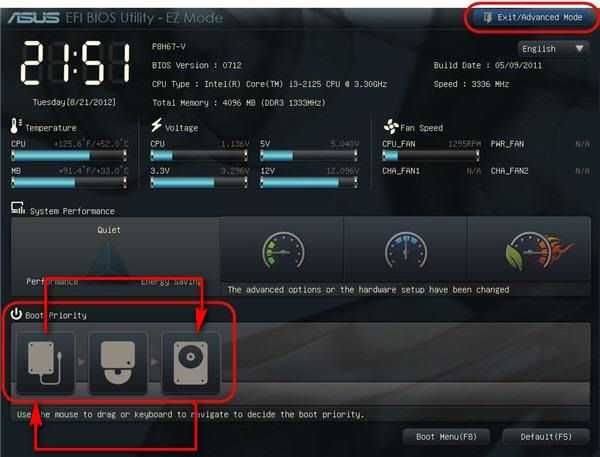
Możesz także kliknąć przycisk „Wyjdź / tryb zaawansowany”, przejść do zakładki Boot w oknie, które zostanie otwarte, wybierz „Boot Option # 1” z listy Priority Option Boot i ustaw napęd flash USB, dysk twardy, CD-ROM lub inne urządzenie podłączone do urządzenia rozruchowego urządzenie komputerowe.
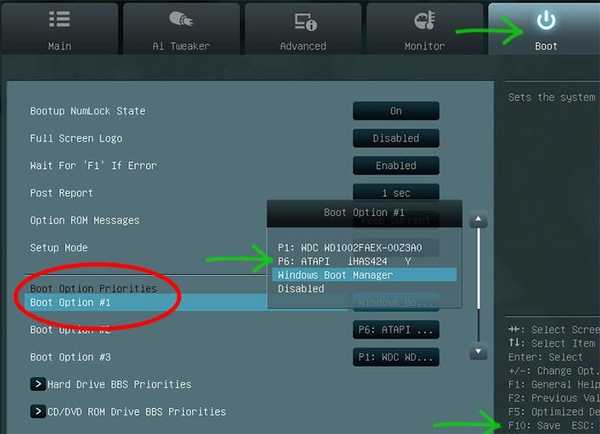
Nowe ustawienia są zapisywane po wyjściu z UEFI lub po naciśnięciu F10.
Miłego dnia!











